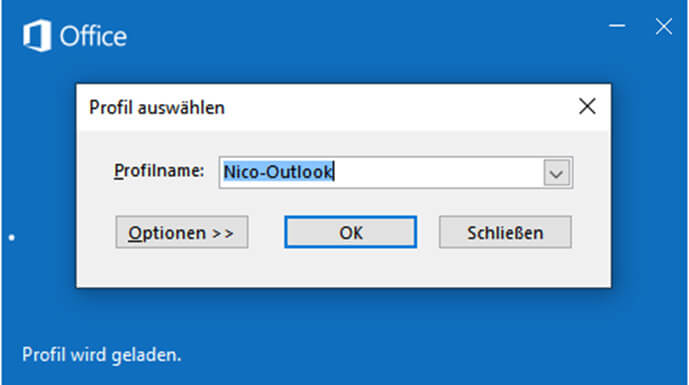Handout für die Autovervollständigen-Liste in Outlook 2010/2013/2016/2019
Das Handout beschreibt den Fall, dass die „Autovervollständigen-Liste“ Einträge enthält, die korrupt sind. Diese können folgenden Problem führen:
- die E-Mail-Zustellung läuft auf einen Fehler.
- bei Terminplanungen können Kalenderinformation (z.B. Verfügbar) der Person nicht abgerufen werden.
Es gibt 3 Möglichkeiten, die korrupten Elemente zu beseitigen:
- Möglichkeit 1: Einträge in der Autovervollständigen-Liste einzeln löschen
- Möglichkeit 2: Autovervollständigen-Liste komplett löschen (empfohlen)
- Möglichkeit 3: Autovervollständigen-Liste komplett löschen über die Windows Kommandozeile (ebenfalls empfohlen)
Möglichkeit 1:
Sie öffnen eine neue E-Mail-Nachricht und tippen im „An“-Feld einen oder mehrere Buchstaben ein. Damit öffnen Sie die „Autovervollständigen-Liste“. Sie suchen sich das oder die Elemente aus, die fehlerhafte E-Mails verursachen und klicken jeweils einzeln auf das X, um diesen Eintrag aus der Liste zu entfernen.
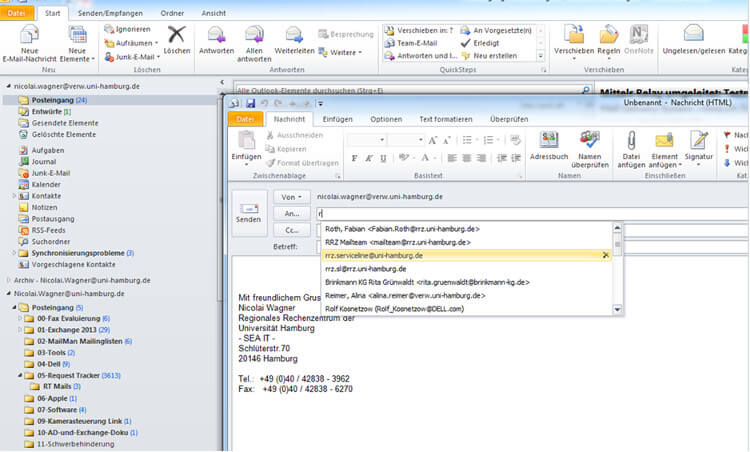 Der Eintrag oder die Einträge sind damit gelöscht. Die beiden Buchstaben löschen und dann auf das „An“-Feld klicken, um die Adressbuchauswahl zu erhalten und hier wieder den Eintrag aus dem Adressbuch auswählen und anschließend „OK“ drücken.
Der Eintrag oder die Einträge sind damit gelöscht. Die beiden Buchstaben löschen und dann auf das „An“-Feld klicken, um die Adressbuchauswahl zu erhalten und hier wieder den Eintrag aus dem Adressbuch auswählen und anschließend „OK“ drücken.
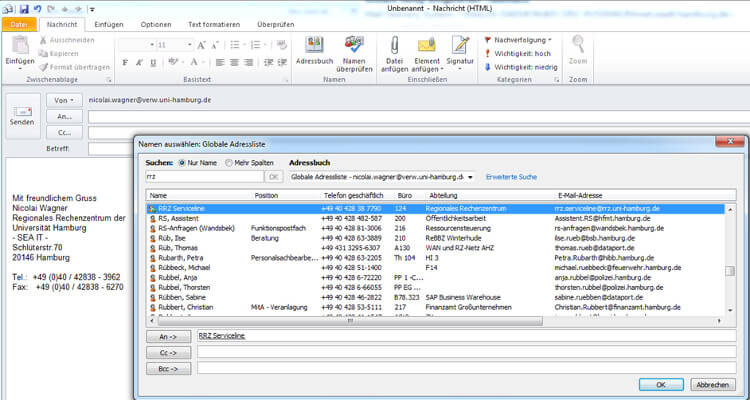
Sollte der Name nicht im Adressbuch vorhanden sein, geben Sie die E-Mail-Adresse per Hand in das „An“-Feld ein oder über Ihre Kontakte.
Der Effekt bleibt derselbe!
Somit steht der ausgewählte Name wieder im „An“-Feld. Wenn die Mail jetzt versendet wird, stellt Outlook die E-Mail-Adresse wieder in die „Autovervollständigen-Liste“ ein.
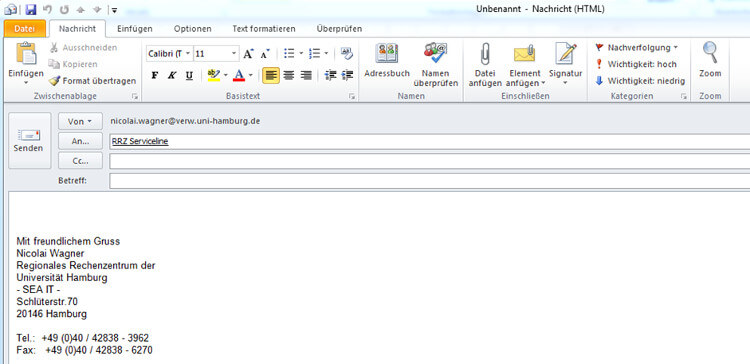
Beim nächsten Aufruf einer Mail kann die Adresse wieder wie gewohnt aus der Liste gewählt werden.
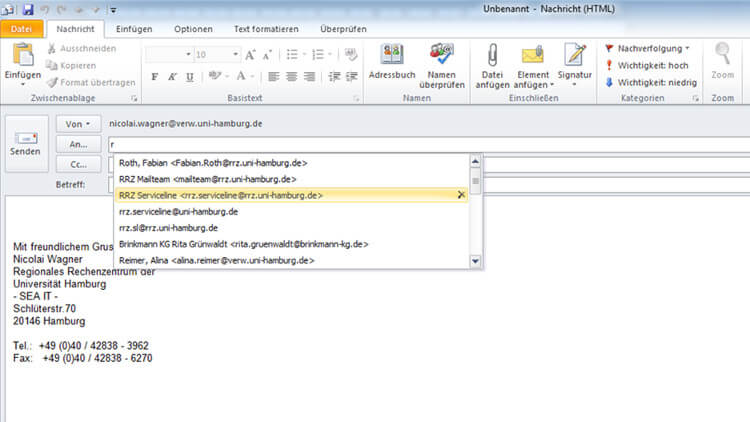
Möglichkeit 2:
Sollten zu viele Elemente in der „Autovervollständigen-Liste“ korrupte sein, sollten Sie die Möglichkeit in Betracht ziehen, die Liste komplett zu löschen.
Achtung!!!!: Damit sind alle Einträge gelöscht und Sie müssen erst wieder mit der Zeitdurch den Mailversand eine neue Liste aufbauen.
Klicken Sie dafür auf „Datei“ und dann auf „Optionen“.
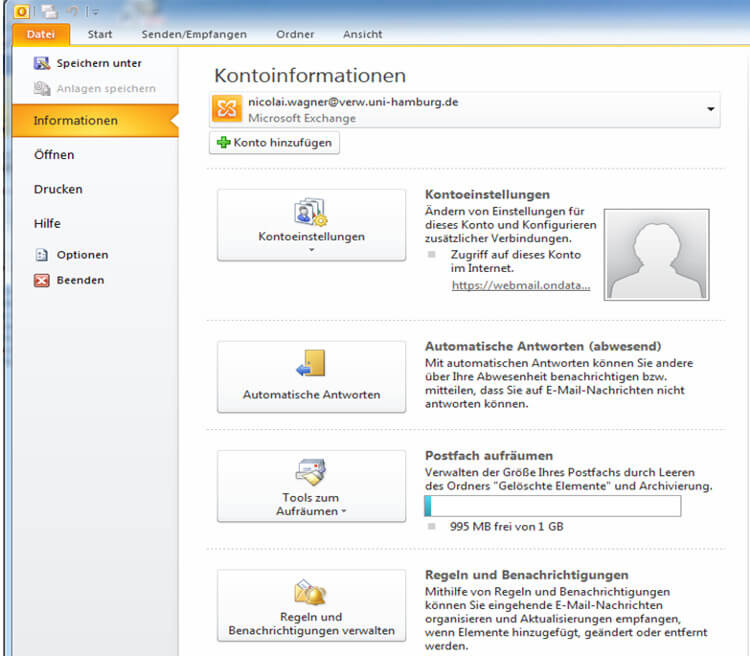
In den „Optionen“ klicken Sie auf „E-Mail“ und scrollen nach unten bis zum Menüpunkt „Nachrichten senden“. Hier klicken Sie auf den Button „Autovervollständigen-Liste“ leeren
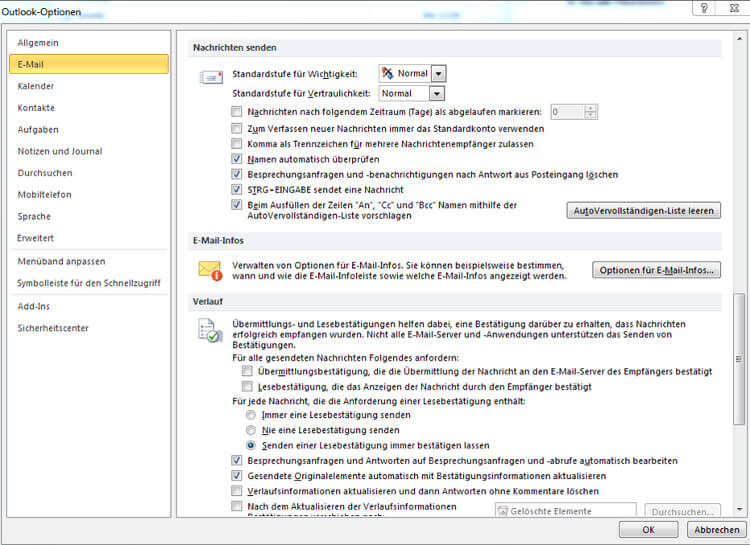
Bsp. Outlook 2016
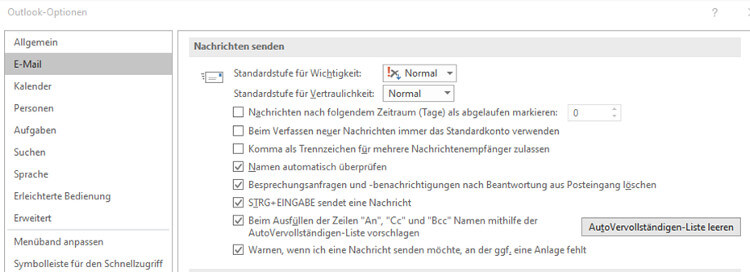
Es öffnet sich ein Fenster und Sie klicken auf „Ja“. Damit wird die Liste gelöscht.
Noch kurz prüfen, ob das Häkchen „Beim Ausfüllen der Zeilen „An“, „CC“ und „BC“ Namen mithilfe der „Autovervollständigen-Liste“ vorschlagen“ gesetzt ist und schließen mit dem Klick auf „OK“ das Optionen-Fenster.
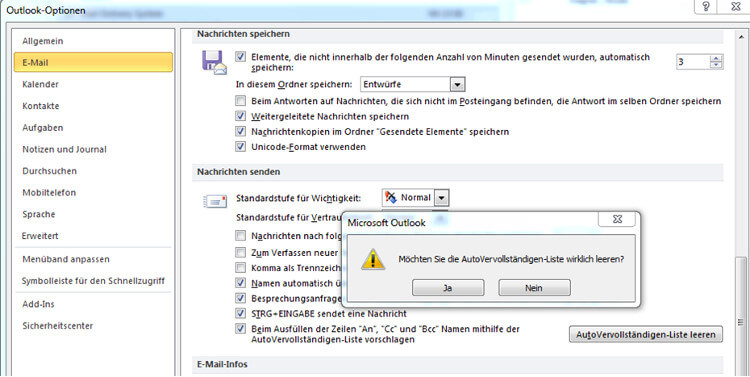
Danach sollte beim Eingeben eines Buchstaben in das „An“-Feld keine Liste mehr aufgehen. Erst mit einer neuen gesendeten E-Mail und den darauffolgenden E-Mails wird die Liste wieder langsam aufgebaut, je nachdem wie häufig Sie E-Mails am Tag versenden.
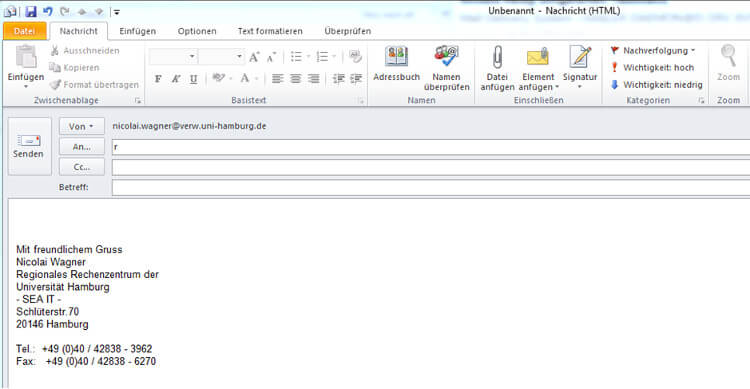
Möglichkeit 3:
Sie klicken auf das Windows-Zeichen links unten in der Ecke und tippen einfach los outlook.exe /cleanautocompletecache
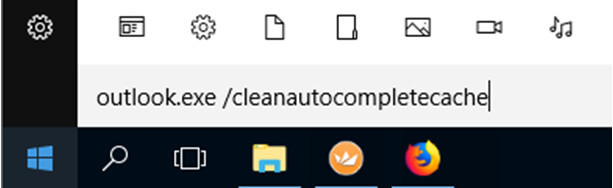
Danach öffnet sich Outlook und während des Ladevorgangs wird die Autovervollständigen-Liste gelöscht.